디지털 마인드맵
디지털 마인드맵은 전통적인 마인드맵을 디지털 형식으로 만든 것입니다. 아래 이미지와 비슷한 것을 마인드 맵이라고 부릅니다. 마인드 맵을 통해 머릿속의 생각들을 시각적으로 구성하고 기록할 수 있습니다.

손쉽게 마인트맵을 그릴 수 있는 Xmind 설치방법에 대해 알려드리겠습니다.
1. Xmind 다운로드하기
Xmind로 검색하셔서 아래 다운로드 링크를 클릭합니다. 주소창에서 xmind.app/download를 직접 입력하셔도 되고 아래의 이미지를 클릭하셔도 됩니다.
XMind 다운로드하기 =>

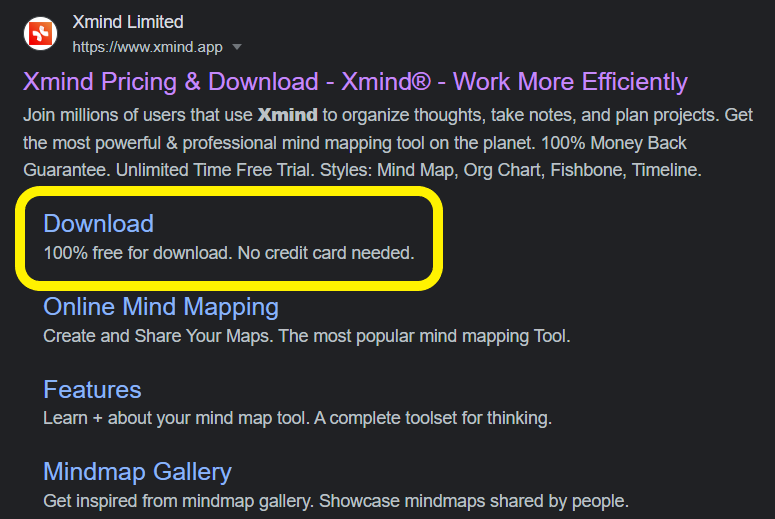
세 가지 버전이 나오는데 각자 환경에 맞추어서 설치합니다. 저는 Windows 용으로 다운로드하고 설치하였습니다.
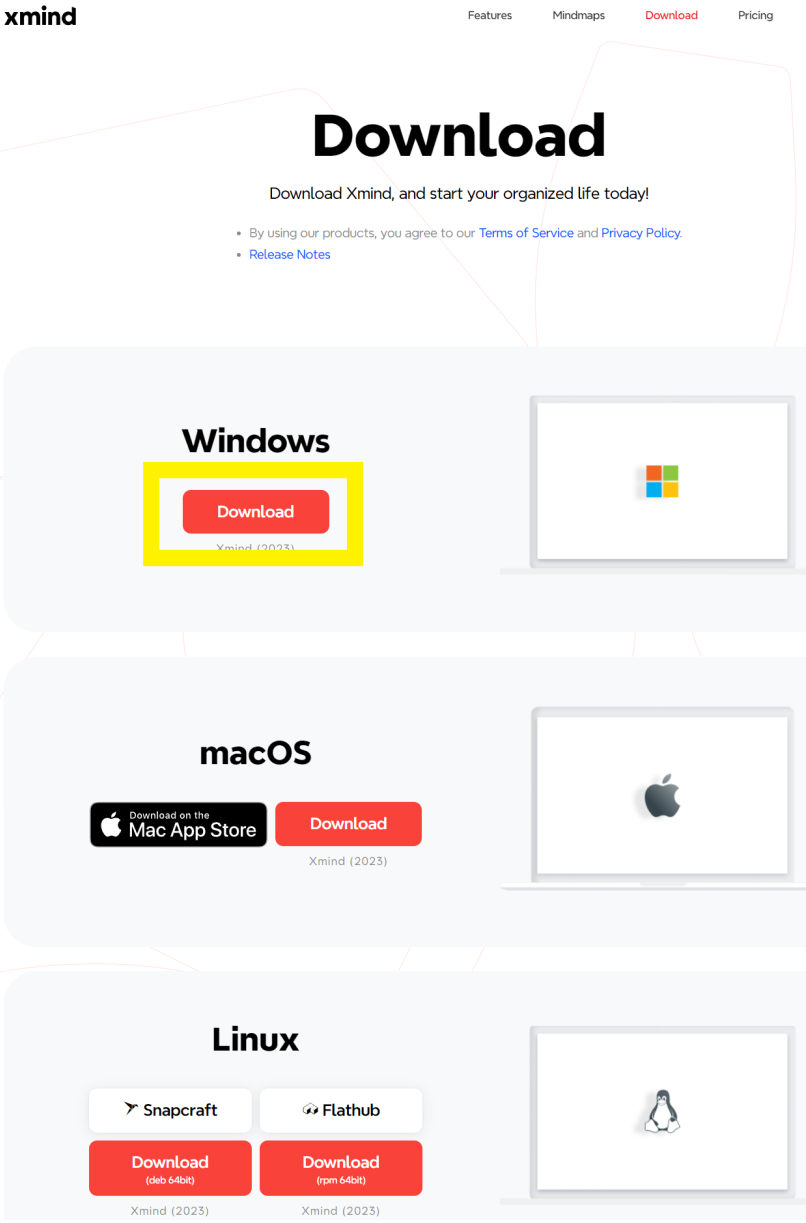
2. Xmind 설치하기
다운로드 후 창 왼쪽 하단에 있는 설치파일을 클릭하고 설치를 시작합니다.
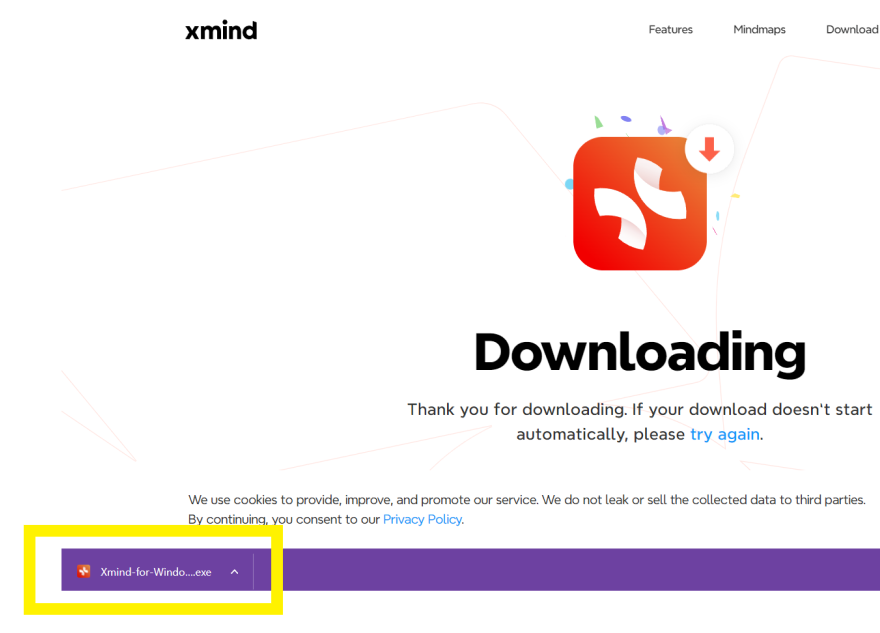
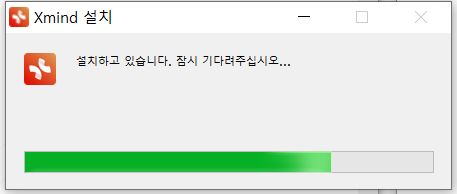
계속과 동의를 누르고 설치를 마무리합니다.
 |
 |
3. Xmind 실행하기
건너뛰기 클릭 후 새로 만들기 하시면 됩니다.
 |
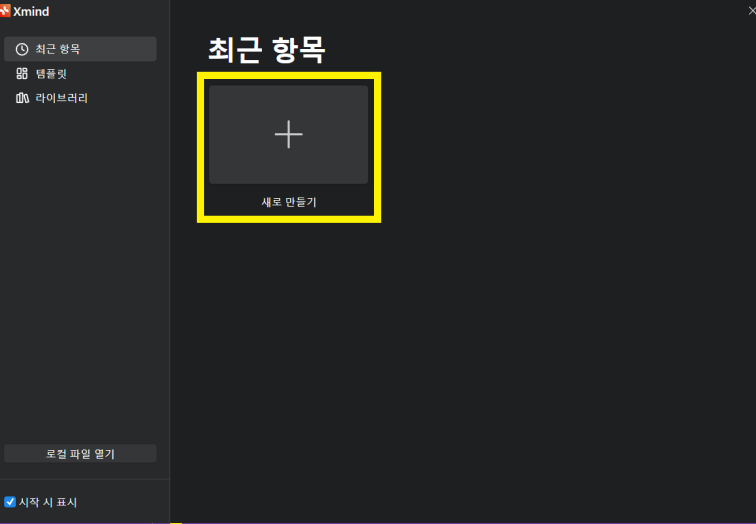 |
Xmind 사용방법
많이 어렵지 않으니 천천히 따라 하면서 마인드맵을 그려봅니다.
제가 간단하게 그려본 마인드 맵입니다.
마우스 클릭은 주제 선택, 마우스 더블클릭은 글쓰기,
키보드 엔터키(Enter)는 현재 동일 레벨에 주제 추가, 키보드 탭(Tab) 키는 하위레벨에 주제 추가입니다.
마우스 클릭 후 드래그 드롭으로 레벨이동, 순서이동도 가능합니다.
 |
 |
'컴퓨터, IT 관련' 카테고리의 다른 글
| HWPX 파일열기 HWPX 뷰어 hwp 뷰어 한컴오피스 뷰어 다운로드 (0) | 2023.06.13 |
|---|---|
| 티스토리 방문객 올리는 방법 ( 외부 유입, 노출 늘리기) (0) | 2023.06.07 |
| 캡컷(CapCut) PC에서 다운로드, 설치방법 (0) | 2023.06.02 |
| 원하는 사이즈(cm)로 이미지 인쇄하는 방법 파워포인트(PowerPoint) (0) | 2023.06.01 |
| jpeg, jpg 확장자 변환하는 가장 쉬운 방법 (0) | 2023.05.31 |




댓글